Solucione todos los problemas de iOS, como pantalla rota, problema atascado, etc., sin perder datos.
3 formas de encontrar y recuperar la carpeta eliminada recientemente en iPhone
¿Alguna vez has borrado accidentalmente un archivo importante en tu iPhone y te has preguntado cómo recuperarlo? Por si no lo sabías, el iPhone tiene su propia versión de la Carpeta de Eliminados Recientemente, que contiene todos los archivos eliminados en los últimos 30 días. ¿No sabes dónde encontrarla? Por suerte, esta publicación incluye 3 guías prácticas para encontrar la carpeta de eliminados recientemente en el iPhone 17/16/15/14/13. ¡Descúbrelas ahora!
Lista de guías
¿Dónde está la carpeta eliminada recientemente en iPhone y cómo recuperar datos? Qué hacer si no puede encontrar los datos de una carpeta eliminada recientemente Preguntas frecuentes sobre dónde está la carpeta de elementos eliminados recientemente en el iPhone¿Dónde está la carpeta eliminada recientemente en iPhone y cómo recuperar datos?
De hecho, Apple facilitó el acceso a las carpetas de eliminación reciente en el iPhone. Puedes encontrarlas en las apps Fotos, Notas e iCloud de tu iPhone. Esta publicación presenta estas tres ubicaciones junto con sus sencillos pasos para que puedas acceder fácilmente a las carpetas de eliminación reciente en tu iPhone. Así que, sin más dilación, ¡comienza a buscar dónde está la carpeta de eliminación reciente en el iPhone 17/16 y anteriores!
1. Aplicación Fotos
La primera aplicación que admite una carpeta de elementos eliminados recientemente es Aplicación de fotosLa aplicación Fotos almacena automáticamente todas las fotos y vídeos eliminados en su carpeta Eliminados recientemente en un plazo de 30 días. Una vez que el archivo multimedia eliminado alcanza estos días máximos de almacenamiento, se eliminará de forma permanente. Entonces, ¿dónde está la carpeta Eliminados recientemente en la aplicación Fotos del iPhone y cómo se puede recuperar un archivo multimedia eliminado? Estos son los pasos que debe seguir:
Paso 1Accede a la aplicación "Fotos" de tu iPhone, pulsa la opción "Álbumes" en la parte inferior de tu pantalla y selecciona la opción "Eliminados recientemente" en Utilidades (si estás usando otras versiones de iPhone, la carpeta Eliminados recientemente aparece como un Álbum en tu lado en lugar de una opción para hacer clic).
Paso 2Después de eso, ingrese su código de acceso de Face ID si es necesario, y luego todos los archivos multimedia eliminados aparecerán en su pantalla, lo que durará 30 días.
Paso 3A continuación, si desea recuperar los datos eliminados, toque el archivo multimedia y seleccione la opción "Recuperar". A continuación, el archivo multimedia se transferirá automáticamente a su biblioteca de fotos.
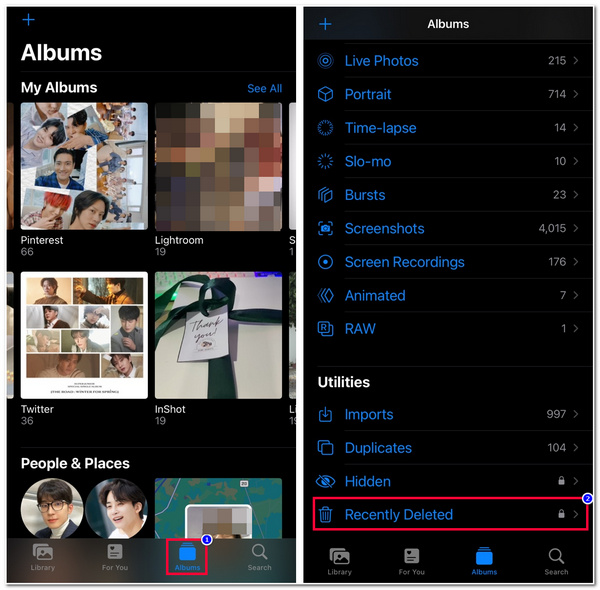
2. Aplicación Notas
Si borraste accidentalmente una nota importante en tu Aplicación de notasTambién puedes recuperarlo en la aplicación, ya que también admite una carpeta de elementos eliminados recientemente. Entonces, ¿dónde está la carpeta de elementos eliminados recientemente en las Notas del iPhone y cómo recuperar una nota eliminada accidentalmente? Estos son los pasos que debes seguir:
Paso 1Abra la aplicación “Notas” en su dispositivo y toque el botón “Flecha” que apunta hacia la izquierda en la esquina superior izquierda. En el menú “Carpetas”, seleccione la carpeta “Eliminados recientemente”.
Paso 2A continuación, se le indicará la lista de notas eliminadas. Para recuperar una nota eliminada, toque el botón "Editar", seleccione el botón "Verificar" correspondiente a la nota que desea recuperar y toque el botón "Mover" en la esquina inferior izquierda.
Paso 3Después de eso, seleccione la opción "Notas" y la aplicación restaurará automáticamente la Nota eliminada seleccionada.
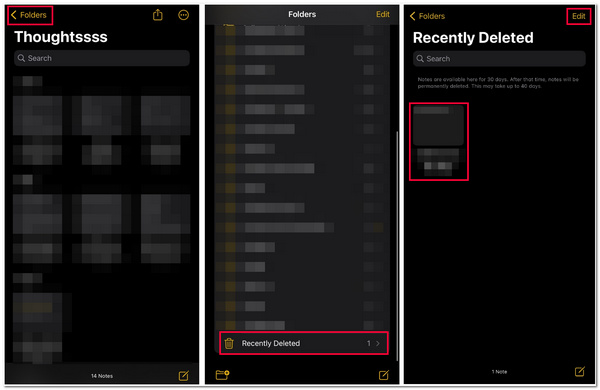
3. Unidad iCloud
Además de la aplicación Fotos y Notas, iCloud Drive también admite su versión de la carpeta Eliminados recientemente. En iCloud Drive, puedes recuperar varios archivos y otras aplicaciones. Entonces, ¿dónde está la carpeta Eliminados recientemente en iCloud Drive del iPhone? Estos son los pasos que puedes seguir:
Paso 1Abre el navegador "Safari" de tu iPhone y accede al sitio "iCloud.com". A continuación, inicia sesión en tu iCloud con tu ID de Apple y contraseña.
Paso 2A continuación, pulsa el botón Eliminados recientemente en la esquina inferior derecha del sitio. Después, selecciona el archivo que quieres recuperar o también puedes marcar el botón "Recuperar todo" para recuperar todos los archivos.
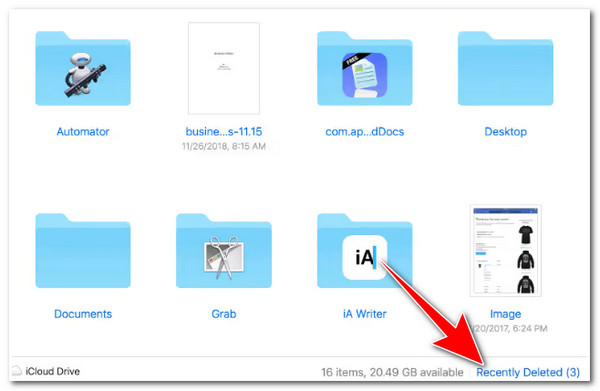
Qué hacer si no puede encontrar los datos de una carpeta eliminada recientemente
¡Listo! Estas son las 3 maneras de encontrar la carpeta de archivos eliminados recientemente en el iPhone 17/16/15/14/13. Ahora bien, ¿qué pasa si los datos eliminados que quieres recuperar ya han alcanzado el límite de 30 días, lo que provoca que se eliminen permanentemente de la carpeta de archivos eliminados recientemente? Para recuperarlos, puedes usar... 4Easysoft Recuperación de datos de iPhone ¡Herramienta! Esta herramienta puede escanear en profundidad todos los archivos eliminados, obtener una vista previa de ellos por categorías y recuperarlos de manera eficiente. Puede recuperar más de 20 tipos de archivos, incluidos los categorizados como Datos importantes, multimedia y de aplicaciones sociales. Ahora que sabe dónde está la carpeta de archivos eliminados recientemente en su iPhone, es hora de que recupere los datos eliminados que ya no están disponibles en la carpeta de archivos eliminados recientemente con esta poderosa herramienta. ¡Explore las subpartes a continuación!

Recupere datos eliminados permanentemente de aplicaciones predeterminadas o de terceros en su iPhone.
Equipado con la opción de recuperar datos de iPhone en iTunes y copias de seguridad de iCloud.
Recupere todo tipo de archivos, como fotos, vídeos, música, mensajes, notas y más.
Recuperación del sistema iOS para solucionar problemas de iPhone con una alta tasa de éxito y sin pérdida de datos.
100% seguro
100% seguro
Cómo recuperar datos eliminados permanentemente en carpetas eliminadas recientemente en iPhone usando 4Easysoft iPhone Data Recovery:
Paso 1Descargue e instale la herramienta 4Easysoft iPhone Data Recovery en su computadora Windows o Mac. Luego, inicie la herramienta y vincule su iPhone a su computadora mediante un cable USB. Después de eso, diríjase a su iPhone y toque el botón Confiar.

Paso 2A continuación, haz clic en la opción "Recuperación de datos de iPhone" de la herramienta y selecciona el botón "Recuperar desde dispositivo iOS". Después, marca el botón "Iniciar escaneo" para iniciar el proceso de escaneo de los datos eliminados permanentemente en tu iPhone. De esta manera, no tendrás que buscar dónde está la carpeta eliminada recientemente en el iPhone.

Paso 3Luego, una vez finalizado el proceso de escaneo, todos los datos eliminados se mostrarán automáticamente en la interfaz de la herramienta. Seleccione todos los datos que desea recuperar haciendo clic en las casillas de verificación correspondientes. Luego, marque el botón "Recuperar" para comenzar el proceso de recuperación.

Etapa 4Espere a que la herramienta finalice el proceso de recuperación, que tardará unos minutos. Una vez finalizado, los datos recuperados se almacenarán en el almacenamiento local de su computadora.
Preguntas frecuentes sobre dónde está la carpeta de elementos eliminados recientemente en el iPhone
-
¿Por qué la carpeta Eliminados recientemente no se muestra en la aplicación Fotos de mi iPhone?
Para solucionar este problema de que la carpeta Eliminados recientemente no se muestre en la aplicación Fotos de tu iPhone, puedes iniciar un proceso de actualización en tu iPhone. Para ello, solo tienes que reiniciar tu iPhone para cerrar la aplicación Fotos de forma forzada.
-
¿Puedo recuperar mensajes de texto eliminados en mi iPhone?
Sí, puedes. Puedes usar iCloud si lo configuras para que haga copias de seguridad de los mensajes de texto o una aplicación de terceros que te ayude a recuperar varios mensajes de texto. También puedes comunicarte con tu operador de tarjeta SIM y enviar una solicitud para recuperar esos mensajes de texto eliminados.
-
¿Cuánto tiempo se almacenan los datos eliminados en Eliminados recientemente de iCloud Drive?
Al igual que la carpeta de archivos eliminados recientemente de las aplicaciones Notas y Fotos, todos los archivos eliminados en iCloud.com u otros dispositivos con iCloud Drive habilitado solo durarán 30 días. Una vez que los datos eliminados superen los 30 días, iCloud Drive los eliminará de forma permanente.
Conclusión
¡Listo! Estas son tres guías prácticas para encontrar la carpeta de archivos eliminados recientemente en el iPhone 17/16/15/14/13. Al identificar dónde encontrarlos, podrás recuperar esos datos importantes que borraste accidentalmente. Si estos datos eliminados superan el límite de 30 días y se eliminan permanentemente, puedes usar la función avanzada. Recuperación de datos de iPhone con 4asysoft ¡Una herramienta para recuperarlos! Con el rápido proceso de recuperación de esta herramienta, ¡definitivamente podrá recuperar datos eliminados de manera rápida y eficiente! Visite el sitio web oficial de esta herramienta para obtener más información.
100% seguro
100% seguro



